如何改变照片的尺寸大小手机 如何在手机上裁剪图片尺寸
日期: 来源:冰糖安卓网
如何改变照片的尺寸大小手机,随着智能手机的普及和功能的不断提升,手机不仅能够拍摄出高质量的照片,还能进行简单的图片编辑,在使用手机进行图片编辑时,调整照片的尺寸大小和裁剪图片尺寸是常见的操作。但是许多用户并不清楚如何在手机上进行这些操作。本文将详细介绍如何改变照片的尺寸大小和在手机上裁剪图片尺寸的方法,帮助用户轻松处理自己的照片。
具体步骤:
1.先把需要修改尺寸的图片,传送到华为手机上;
然后,打开华为手机,点击手机上的相册图标;
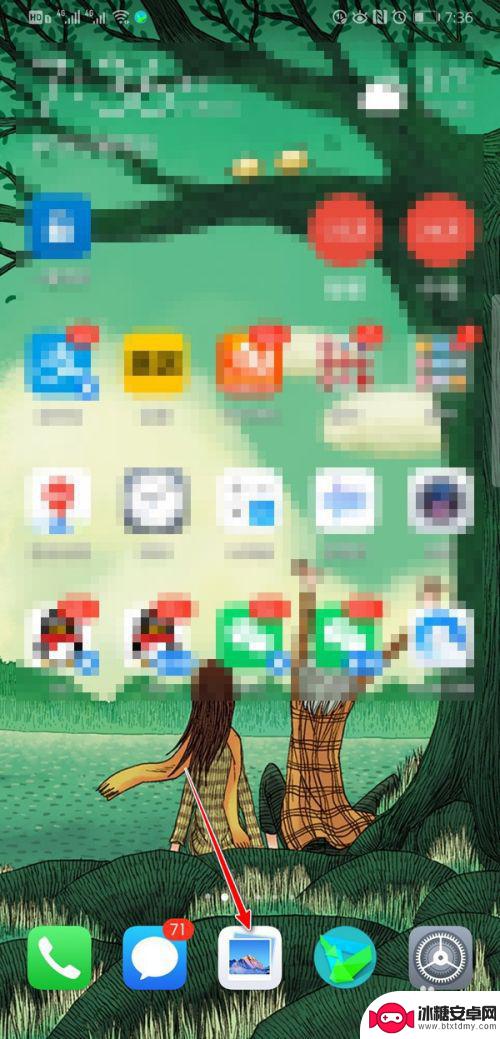
2.进入相册主界面,点击需要修改尺寸大小的图片;
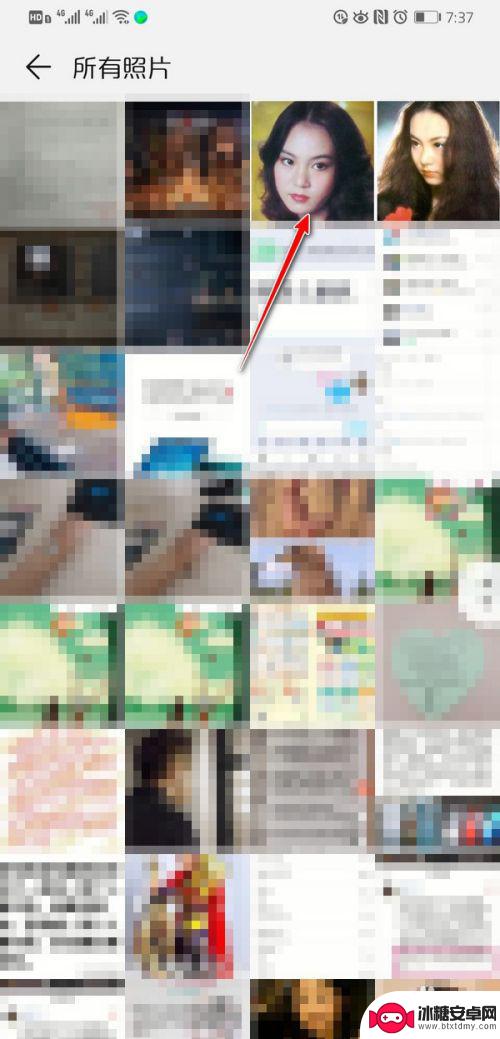
3.进入图片预览界面,点击页面下方的编辑图标;
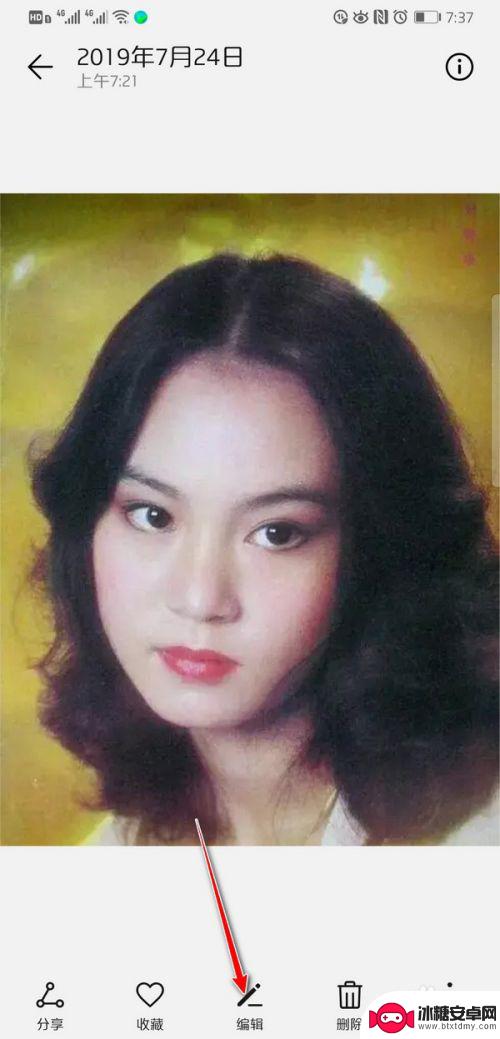
4.进入图片编辑界面,点击页面左下方的修剪图标;

5.进入图片修剪界面,点击任意比例,然后拖动方框。截取需要的图片大小即可;
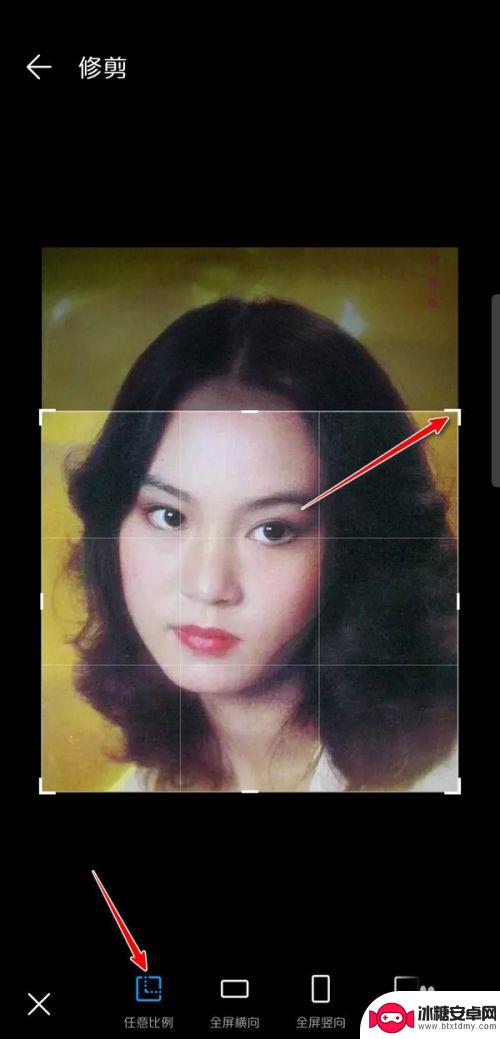
6.在修剪界面,把底下的选项往左边滑动。可以看到:1:1,16:9等标准尺寸大;
选择任意标准尺寸大小,然后拖动方框。截取需要的图片部分,这样可以把图片修改成标准的尺寸大小;
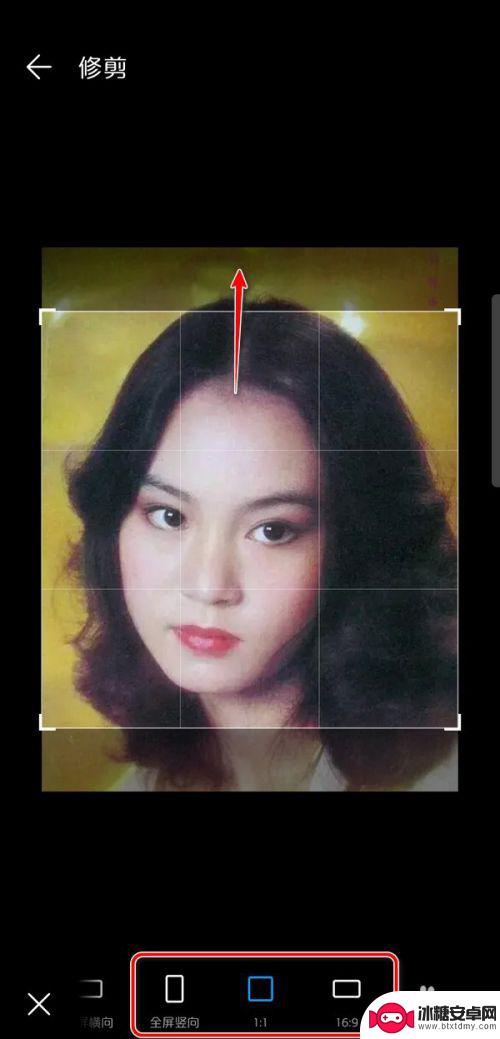
7.图片尺寸大小修改完成之后,点击页面右下方的勾;
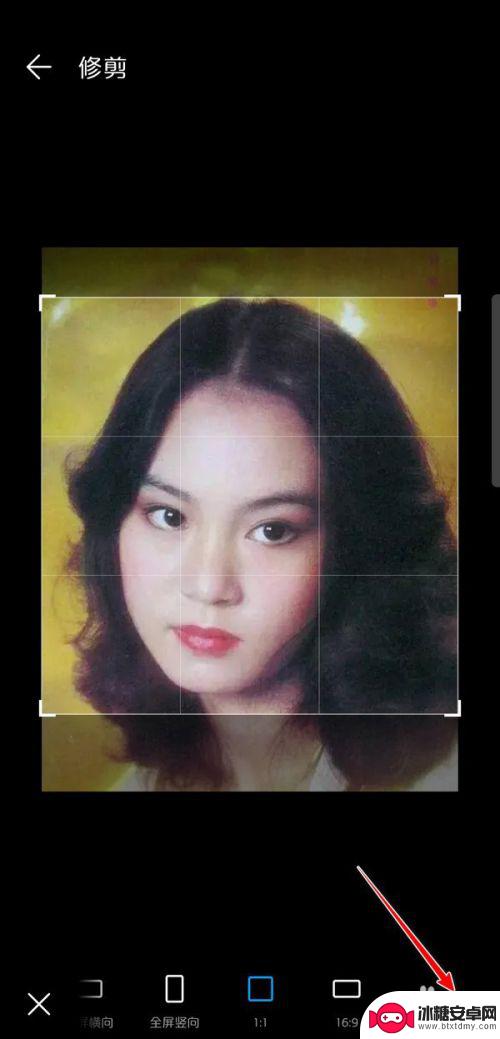
8.点击页面右下方的勾之后,页面会弹出图片修改后的尺寸大小。点击右上角的保存即可。
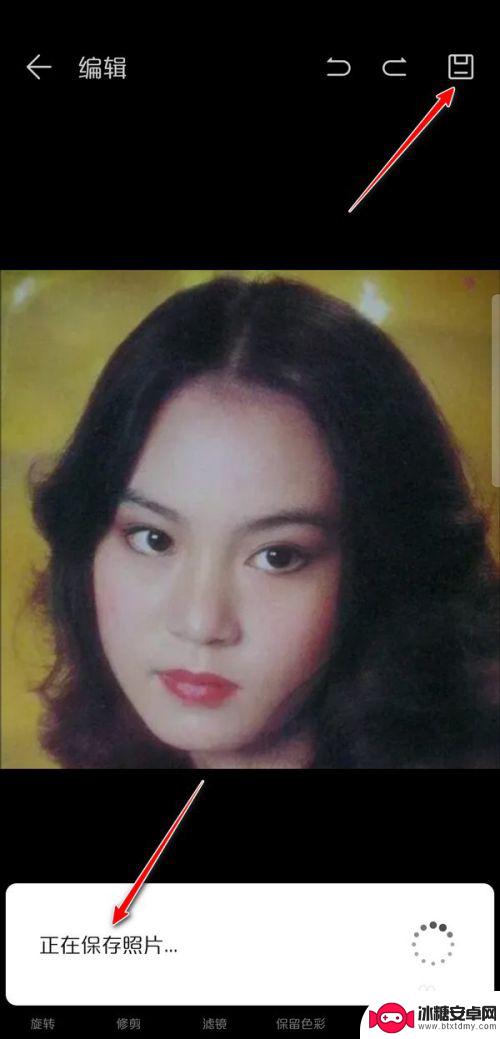
以上就是如何改变照片的尺寸大小手机的全部内容,如果你遇到这种情况,你可以根据小编的操作指南来解决,操作非常简单快速,一步到位。












